Chắc hẳn chúng ta đều đã nghe đến cái tên TeamViewer khá nhiều, nhưng nhiều người vẫn chưa thực sự hiểu đó là gì và nó có công dụng như thế nào. Hãy cùng Phúc Anh tìm hiểu qua cách sử dụng TeamViewer qua bài viết dưới đây.
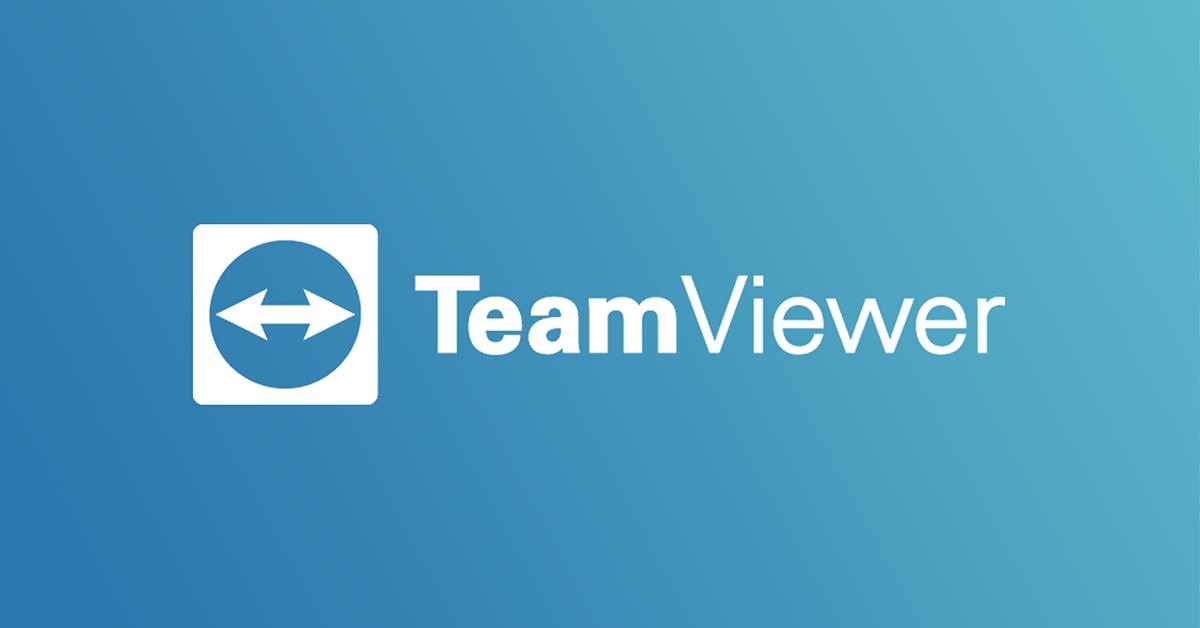
TeamViewer hiểu đơn giản là một phần mềm dùng để điều khiển từ xa một thiết bị máy tính này bằng máy tính khác, từ laptop này sang laptop khác và hỗ trợ chia sẻ màn hình, chơi game trực tuyến hay thực hiện các cuộc hội thảo và truyền tải thông tin giữa các máy tính.
Có thể nói, TeamViewer là một giải pháp hữu hiệu cho việc truy cập, điều khiển và hỗ trợ từ xa toàn diện, phần mềm hoạt động với hầu hết mọi nền tảng máy tính để bàn và các thiết bị di động bao gồm cả Windows, macOS, Android hay iOS. Sử dụng TeamViewer, bạn sẽ có thể điều khiển và truy cập một máy tính như thể bạn đang trực tiếp sử dụng máy tính đó.
TeamViewer đã sở hữu những con số ấn tượng trong thời gian hoạt động với hơn 2,5 tỷ thiết bị được kết nối với phần mềm và 45 triệu trực tuyến cùng một lúc, chưa dừng lại ở đó, con số xấp xỉ 40,000 lượt tải về mới mỗi giờ cũng là một con số ấn tượng đối với bất cứ phần mềm nào.
Mặc dù có những cam kết bảo mật và được sử dụng rộng rãi, TeamViewer vẫn không thể hoàn toàn tránh khỏi một số rủi ro chẳng hạn như bị lợi dụng để phục vụ mục đích cho một số vụ lừa đảo tinh vi. Tuy nhiên, người dùng hoàn toàn có thể tránh được những rủi ro này nếu tỉnh táo và cẩn thận trong quá trình sử dụng phần mềm.
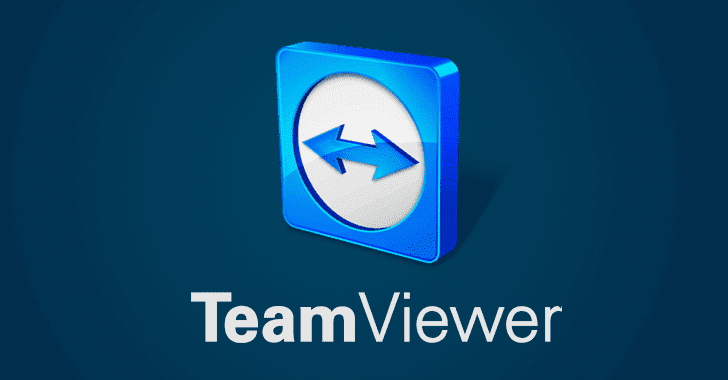
- Hỗ trợ điều khiển từ xa: TeamViewer hỗ trợ bạn truy cập và điều khiển một thiết bị từ xa với đầy đủ các chức năng và thao tác tương tự như bạn đang ngồi làm việc trực tiếp với thiết bị đó. Điều này đem đến rất nhiều tiện ích, các vấn đề như trục trặc máy tính, sự cố hệ thống và hỏng hóc thiết bị có thể xảy ra bất cứ lúc nào. Thay vì thực hiện các dịch vụ sửa chữa tận nơi có phần tốn kém và mất thời gian, bạn có thể sử dụng TeamViewer như một công cụ đắc lực.
- Cho phép truy cập đa nền tảng: TeamViewer hoạt động với hầu hết mọi nền tảng máy tính để bàn và các thiết bị di động bao gồm cả Windows, macOS, Android hay iOS.
- Giao diện phần mềm thân thiện, đơn giản, giúp người dùng dễ dàng làm quen và sử dụng.
- Khả năng kết nối nhanh chóng, nâng cao hiệu suất công việc. Đồng thời hỗ trợ kết nối đa chiều giữa các thiết bị, máy tính với máy tính hoặc máy tính với điện thoại thông minh.
- Độ bảo mật cao, đảm bảo sự an toàn cho người dùng trong quá trình sử dụng với phương thức kết nối yêu cầu xác minh hai chiều chặt chẽ.
- Phần mềm được cung cấp miễn phí đối với người dùng cá nhân và chỉ tính phí đối với khách hàng doanh nghiệp cũng như các hình thức thương mại khác ở phiên bản cao cấp hơn.
- Phần mềm TeamViewer hỗ trợ hơn 30 ngôn ngữ khác nhau trên toàn thế giới, bao gồm cả tiếng Việt.
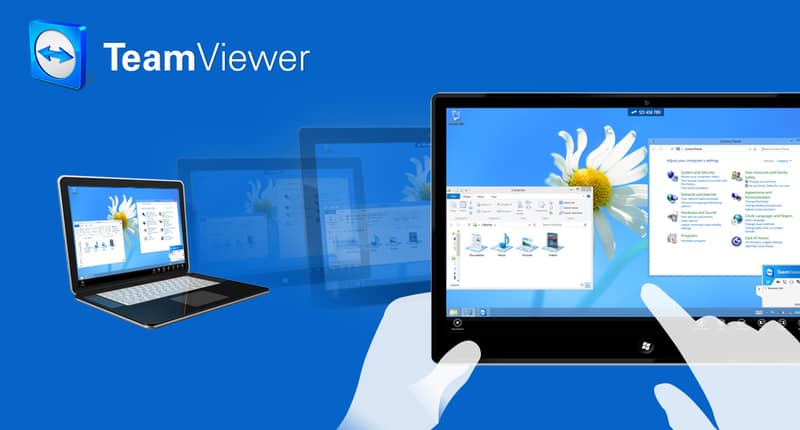
- Chi phí các phiên bản cao cấp dành cho khách hàng doanh nghiệp và các hình thức thương mại khác tương đối cao.
- Tiềm ẩn nguy cơ rủi ro trở thành công cụ hỗ trợ những cuộc lừa đảo tinh vi xâm phạm quyền riêng tư của người dùng.
- Mức độ hoạt động ổn định phụ thuộc vào chất lượng kết nối Internet ở cả 2 thiết bị.
- Hạn chế trong việc chia sẻ dữ liệu quá lớn gây cản trở nhất định trong quá trình thực hiện công việc.

Xem thêm:
Để kết nối và sử dụng TeamViewer, người dùng chỉ cần thực hiện một số bước đơn giản sau:
Bước 1: Tải về phần mềm TeamViewer trên thiết bị của bạn và trên thiết bị mà bạn muốn kết nối. Tải phần mềm TeamViewer tại đây.
Bước 2: Mở ứng dụng TeamViewer sau khi cài đặt xong > Lựa chọn hai phần chính trên cửa sổ giao diện phần mềm.
- Allow Remote Control: Hiển thị thông tin kết nối của bạn (thông tin cần cung cấp khi bạn muốn người khác kết nối vào máy tính của mình) bao gồm: Your ID (mã định danh máy tính của bạn); Password (mật khẩu kết nối).
- Control Remote Computer: Đây là thông tin giúp bạn kết nối đến một thiết bị khác hoặc máy tính của người khác. Nó bao gồm các tùy chọn Remote control (điều khiển từ xa) và File transfer (chia sẻ tệp tin).
Bước 3: Nhập ID vào Enter Partner ID để kết nối đến một thiết bị khác > Nhấn Connect.
Bước 4: Sau khi hộp thoại TeamViewer Authentication hiện ra, tiến hành nhập Password > Chọn Log On.
Sau khi kết nối thành công, bạn có thể bắt đầu sử dụng phần mềm để thực hiện các công việc của mình.
Trên đây là những thông tin cơ bản về TeamViewer và cách sử dụng phần mềm đơn giản. Hy vọng bài viết đã đem lại cho bạn những thông tin hữu ích.
Theo dõi Phúc Anh để cập nhật những thông tin thú vị.
Bài viết khác
|
Phòng bán hàng trực tuyến
Địa chỉ: Tầng 4, 89 Lê Duẩn, Hoàn Kiếm, Hà Nội. Điện thoại: 1900 2164 (ext 1) Hoặc 0974 55 88 11  Chat zalo Bàn hàng trực tuyến Chat zalo Bàn hàng trực tuyến Email: banhangonline@phucanh.com.vn [Bản đồ đường đi] |
Showroom Phúc anh 15 xã đàn
Địa chỉ: 15 Xã Đàn, Đống Đa, Hà Nội. Điện thoại: (024) 3968 9966 (ext 1)  Chat zalo Phúc Anh 15 Xã Đàn Chat zalo Phúc Anh 15 Xã Đàn
Email: phucanh.xadan@phucanh.com.vn Giờ mở cửa từ 08h00 đến 21h00 [Bản đồ đường đi] |
Trụ sở chính/ Showroom PHÚC ANH 152 TRẦN DUY HƯNG
Địa chỉ: 152-154 Trần Duy Hưng, Cầu Giấy, Hà Nội. Điện thoại: (024) 3968 9966 (ext 2)  Chat zalo Phúc Anh 152 Trần Duy Hưng Chat zalo Phúc Anh 152 Trần Duy Hưng
Email: phucanh.tranduyhung@phucanh.com.vn Giờ mở cửa từ 08h00 đến 21h00 [Bản đồ đường đi] |
PHÒNG KINH DOANH PHÂN PHỐI
Địa chỉ: Tầng 5, 134 Thái Hà, Đống Đa, Hà Nội. Điện thoại: 097 322 7711 Email: kdpp@phucanh.com.vn [Bản đồ đường đi] |
|
PHÒNG DỰ ÁN VÀ KHÁCH HÀNG DOANH NGHIỆP
Địa chỉ: Tầng 5,134 Thái Hà, Đống Đa, Hà Nội. Điện thoại: 1900 2164 (ext 2)  Chat zalo Bàn hàng trực tuyến Chat zalo Bàn hàng trực tuyến Hoặc 038 658 6699 Email: kdda@phucanh.com.vn [Bản đồ đường đi] |
SHOWROOM Phúc Anh 89 Lê Duẩn
Địa chỉ: 89 Lê Duẩn, Cửa Nam, Hoàn Kiếm, Hà Nội. Điện thoại: (024) 3968 9966 (ext 6)  Chat zalo với Phúc Anh 89 Lê Duẩn Chat zalo với Phúc Anh 89 Lê Duẩn Email: phucanh.leduan@phucanh.com.vn Giờ mở cửa từ 08h00 đến 21h00 [Bản đồ đường đi] |
showroom PHÚC ANH 134 THÁI HÀ
Địa chỉ: 134 Thái Hà, Đống Đa, Hà Nội. Điện thoại: (024) 3968 9966 (ext 3)  Chat zalo với Phúc Anh 134 Thái Hà Chat zalo với Phúc Anh 134 Thái Hà Email: phucanh.thaiha@phucanh.com.vn Giờ mở cửa từ 08h đến 21h00 [Bản đồ đường đi] |
Showroom Phúc anh 141 phạm văn đồng
Địa chỉ: 141-143 Phạm Văn Đồng, Cầu Giấy, Hà Nội. Điện thoại: (024) 3968 9966 (ext 5)  Chat zalo Phúc Anh 141 Phạm Văn Đồng Chat zalo Phúc Anh 141 Phạm Văn Đồng
Email: phucanh.phamvandong@phucanh.com.vn Giờ mở cửa từ 08h00 đến 21h00 [Bản đồ đường đi] |
Hãy Like fanpage Phúc Anh để trở thành Fan của Phúc Anh ngay trong hôm nay!
Phúc Anh 15 Xã Đàn, Đống Đa, Hà Nội
Điện thoại: (024) 35737383
Phúc Anh 152 - 154 Trần Duy Hưng, Cầu Giấy, Hà Nội
Điện thoại: (024) 37545599
Phúc Anh 169 Thái Hà, Đống Đa, Hà Nội
Điện thoại: (024) 38571919
Phúc Anh 150 Nguyễn Văn Cừ, Long Biên, Hà Nội
Điện thoại: (024) 39689966
Phúc Anh 141 - 143 Phạm Văn Đồng, Cầu Giấy, Hà Nội
Sản phẩm Gaming: (Nhánh 1)
PC Gaming (Nhánh phụ 1)
Laptop Gaming, Màn hình Gaming (Nhánh phụ 2)
Bàn phím, Chuột, Gear (Nhánh phụ 3)
Sản phẩm, giải pháp cho doanh nghiệp: (Nhánh 2)
Máy chủ, Máy Workstation lắp ráp, Thiết bị mạng, Hệ thống lưu trữ (Nhánh phụ 1)
Laptop cao cấp, Máy Workstation đồng bộ (Nhánh phụ 2)
Máy tính cho doanh nghiệp, Phần mềm bản quyền (Nhánh phụ 3)
Máy in, máy chiếu, máy văn phòng cho doanh nghiệp (Nhánh phụ 4)
Thiết bị bán hàng siêu thị (Nhánh phụ 5)
Sản phẩm, Giải pháp camera an ninh, nhà thông minh: (Nhánh 3)
Camera, máy chấm công, chuông cửa có hình, khóa thông minh, thiết bị nhà thông minh

